브라우저(사파리, 크롬, 웨일) 다크모드 설정하는 방법(feat. macOS, iOS)
컴퓨터 모니터를 몇 시간 보고 있는 날이면 따끔거림 때문에 눈을 이리저리 비비기도 하고 따끔거림을 이겨내기 위해서 인공을 눈물을 연신 넣기도 합니다. 모니터 화면을 장시간 보는 사람들에게 다크 모드는 사막의 오아시스와 같습니다. 오늘은 데스크톱, 맥북, 아이폰에서 다크 모드 설정하는 방법을 알아보도록 하겠습니다.
그럼 다크모드 설정 방법 시작하겠습니다.
◾️ 목차
1. 데스크톱 크롬 브라우저 : 다크 모드 설정
2. 데스크톱 웨일 브라우저 : 다크모드 설정하기
3. 모바일 웨일 브라우저 다크 모드 설정하기
4. 맥북(MacOS) : 다크 모드 설정
5. iOS 다크모드 설정 방법
6. 페이스북 다크모드 설정하는 방법
데스크톱 크롬 브라우저 : 다크 모드 설정
Step 1 크롬 브라우저 실행 > 우측 상단 설정 아이콘 클릭 > 설정
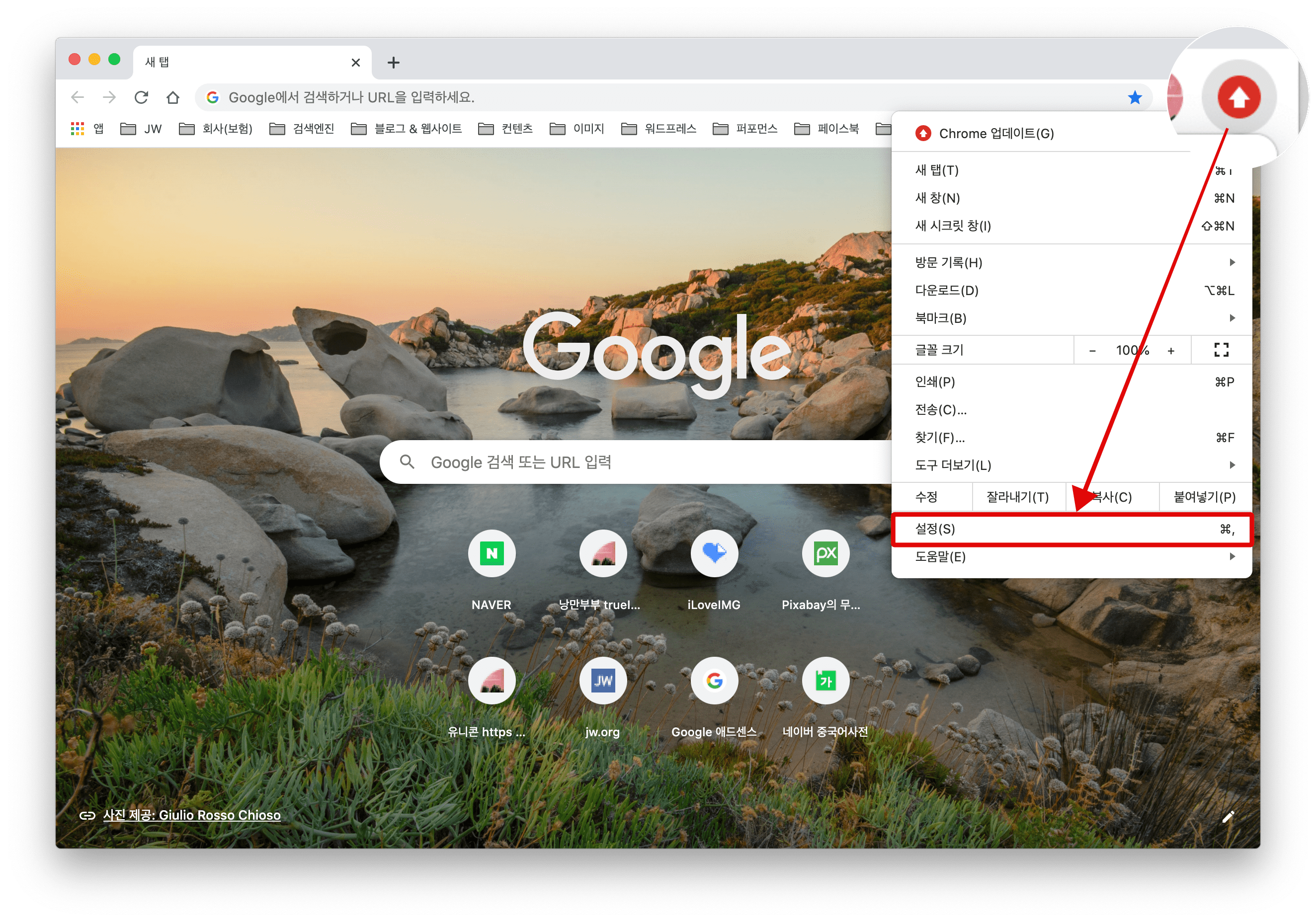
Step 2 테마 클릭
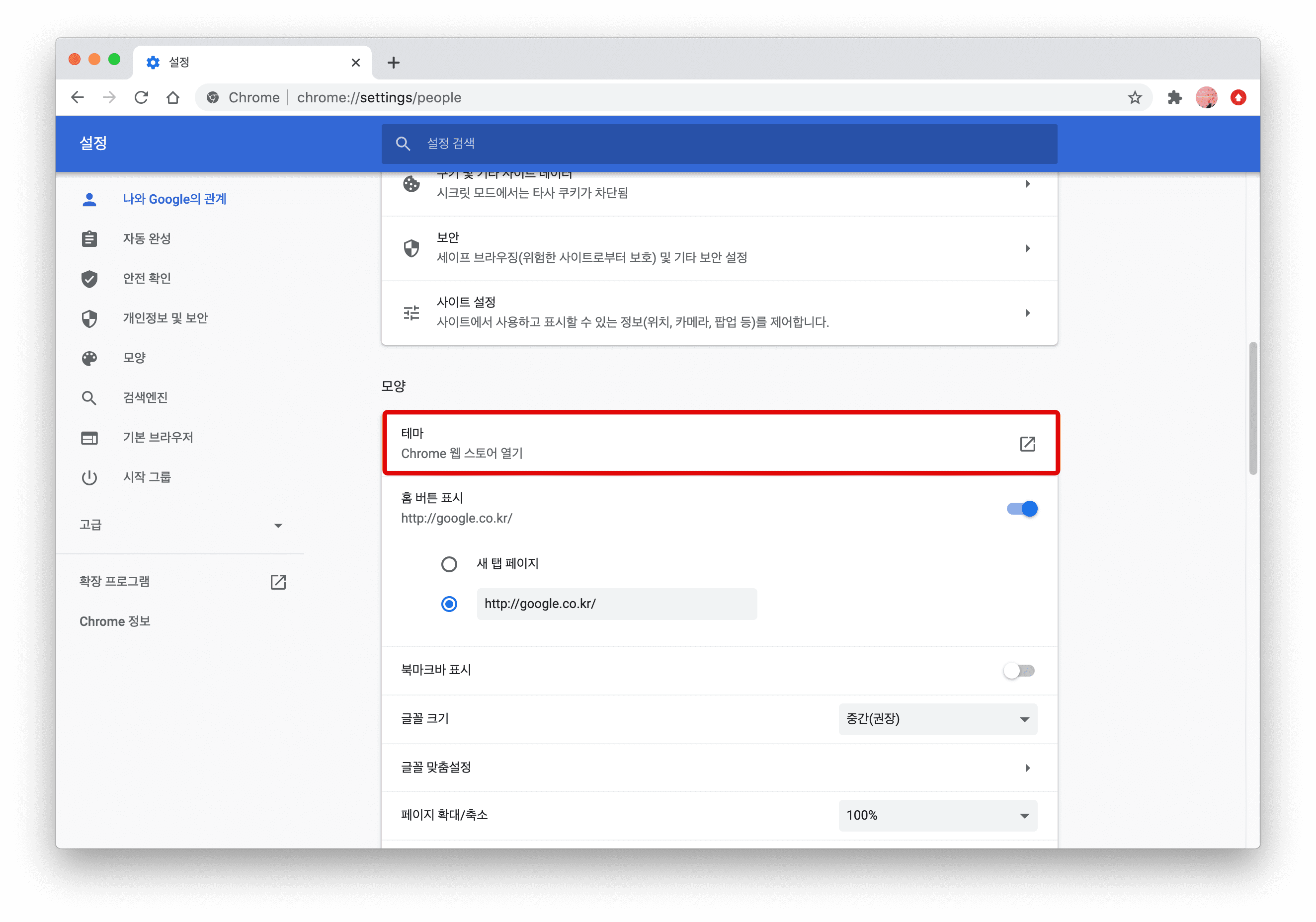
Step 3 Just Black 선택
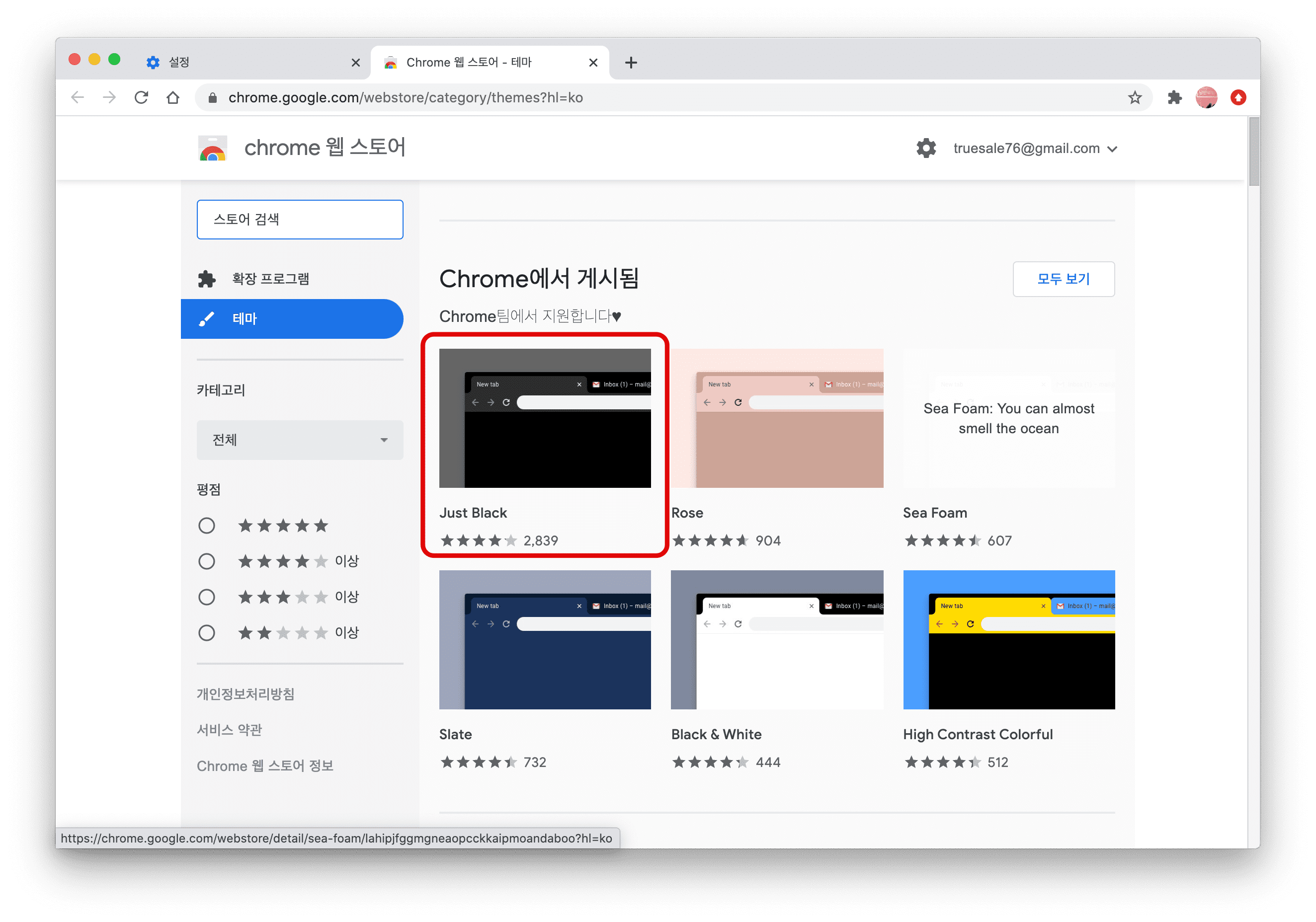
Step 4 Chrome에 추가
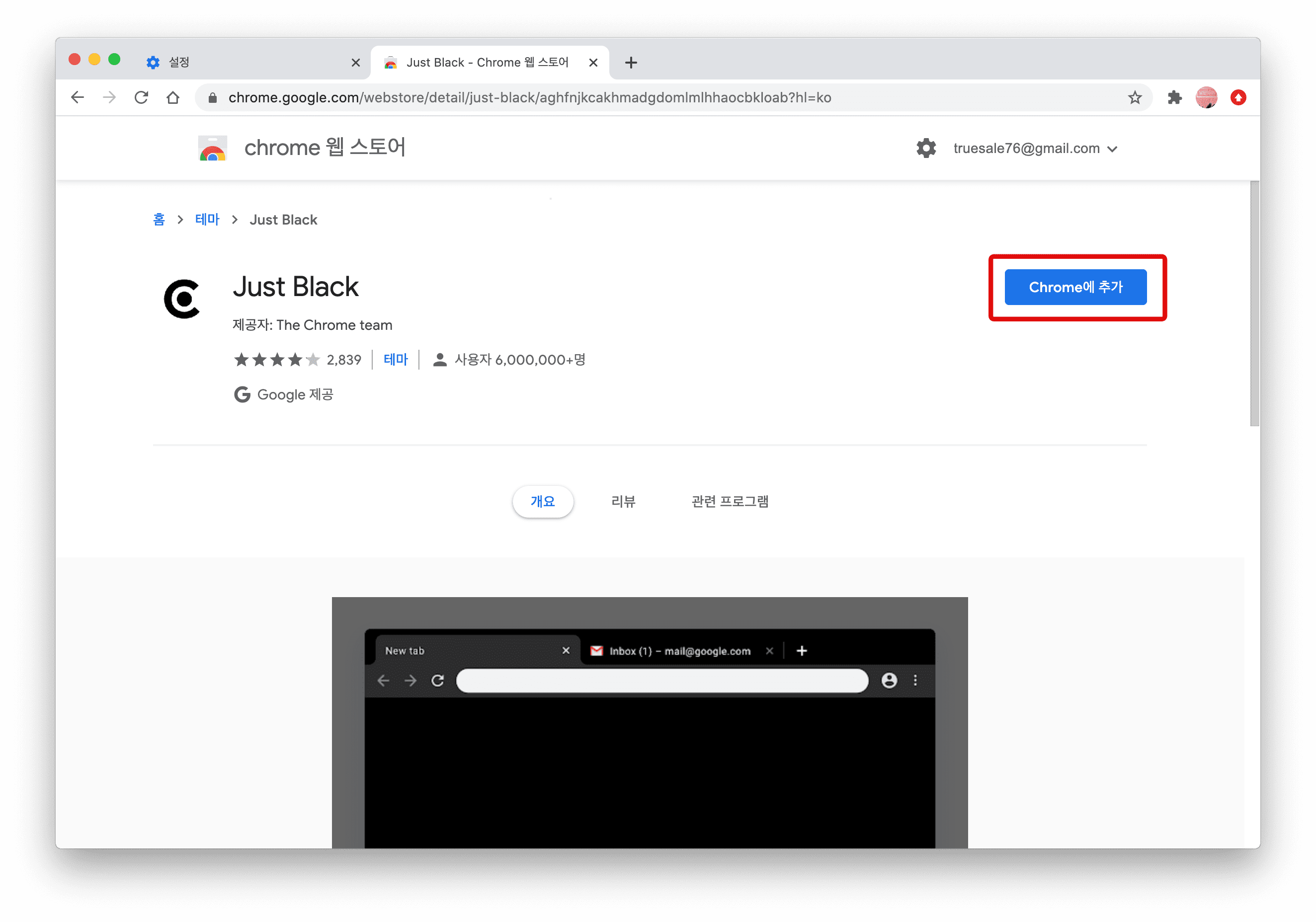
Step 5 상단에 검은색으로 다크 모드가 실행된 것을 볼 수 있습니다.
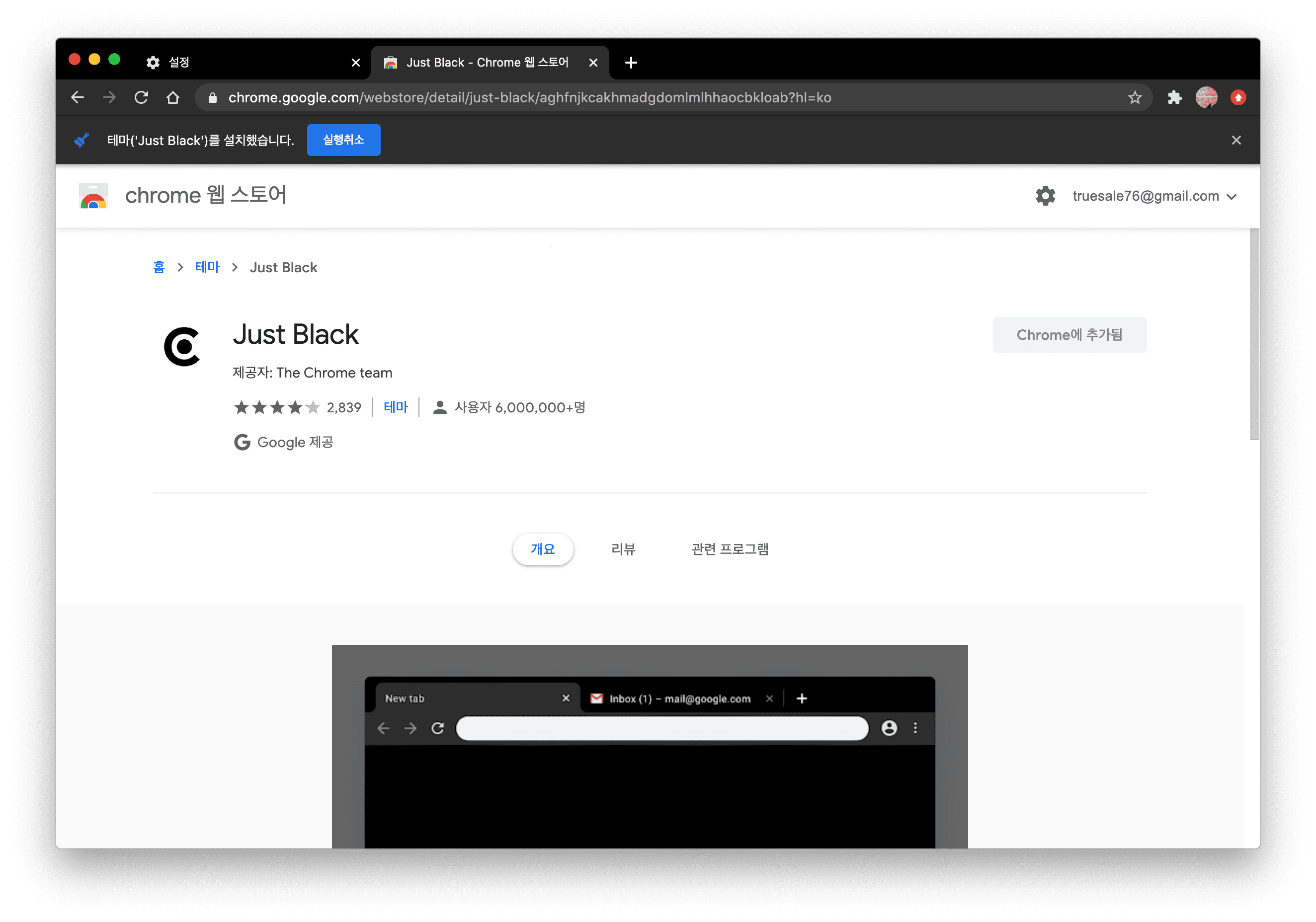
Step 6 되돌리는 방법?
※ 설정 > 테마 > 기본 설정으로 돌아가기
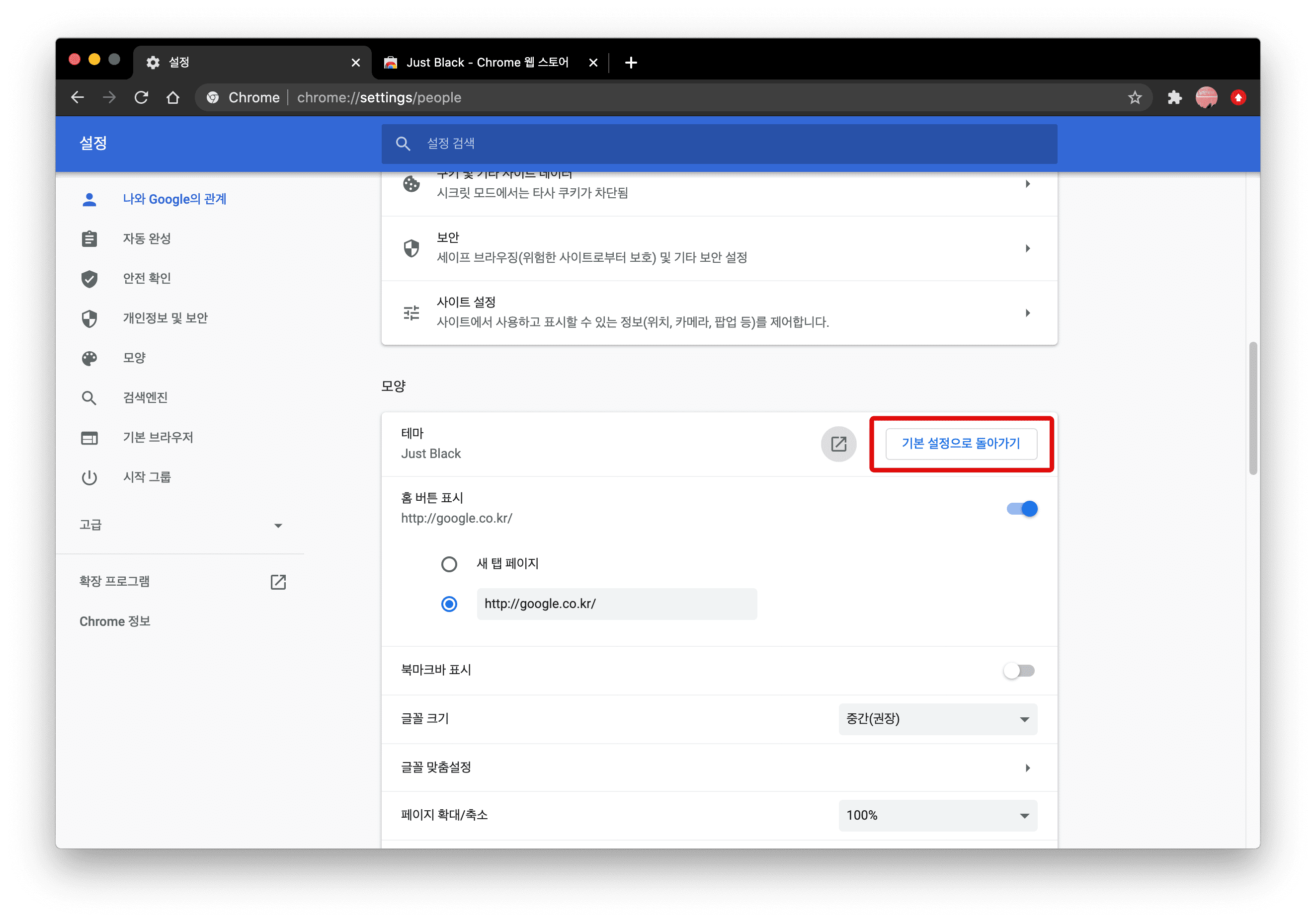
데스크톱 웨일 브라우저 : 다크모드 설정하기
Step 1 설정 > 모두 보기 > 다크모드 사용하기 체크
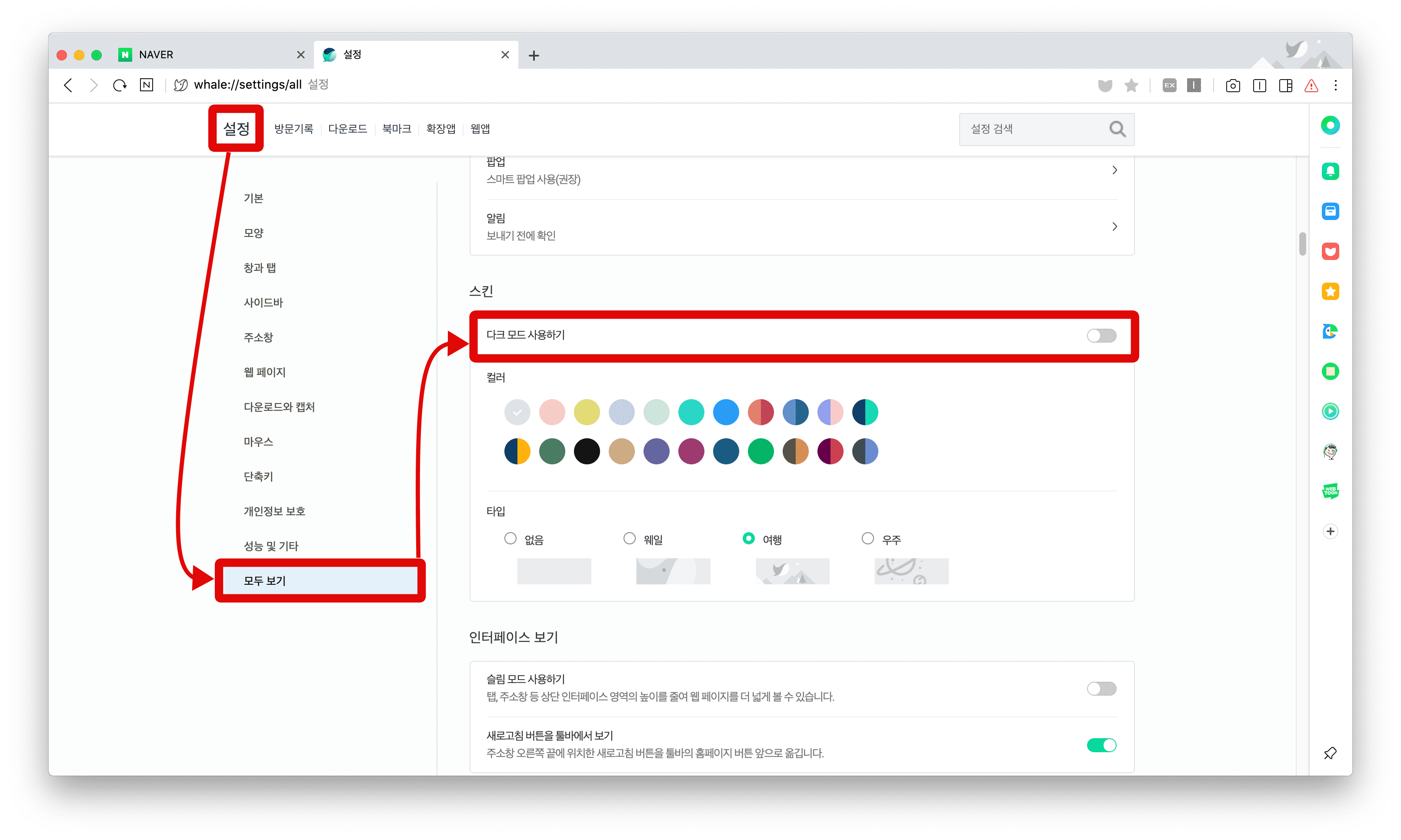
Step 2 완벽한 다크모드 입니다.
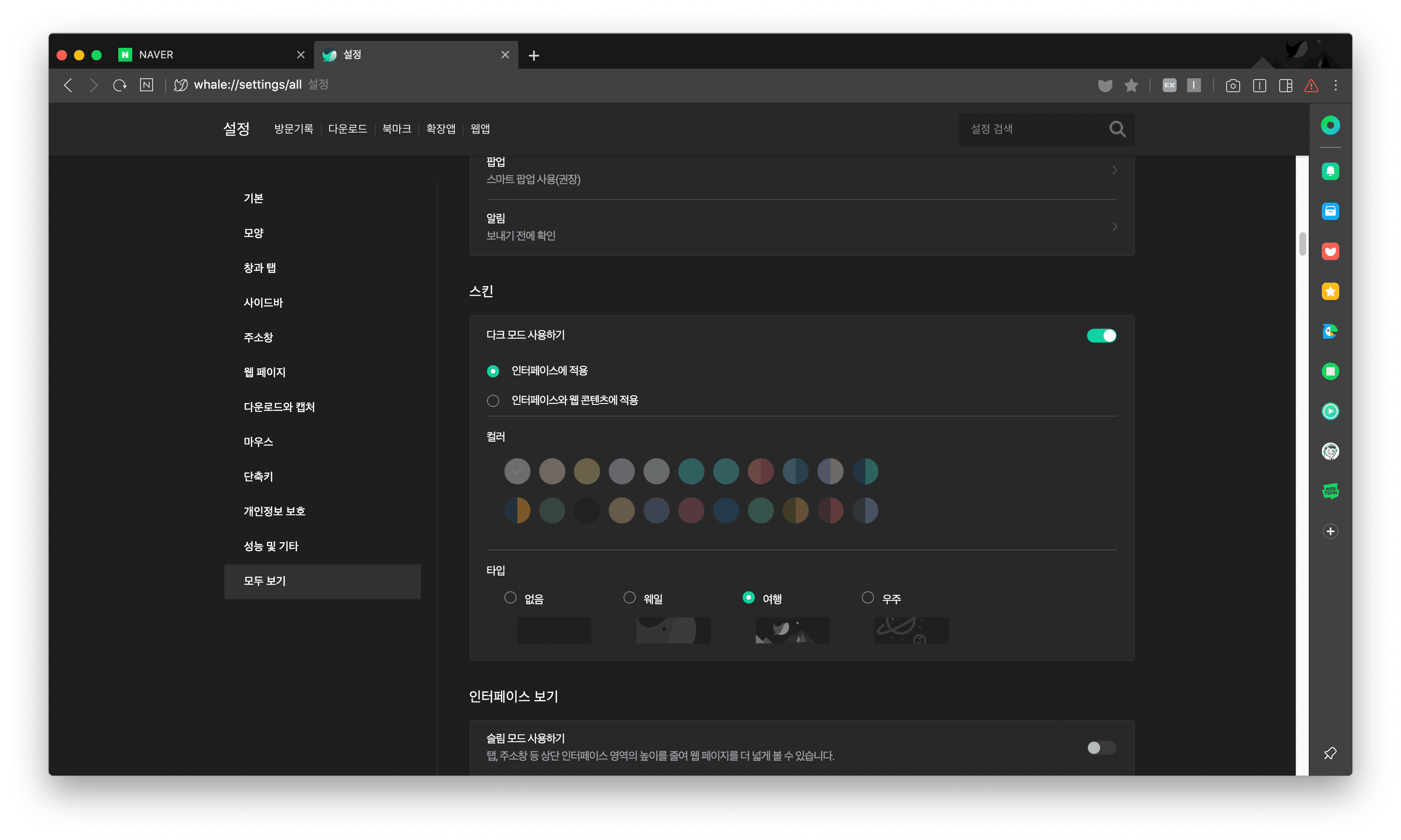
모바일 웨일 브라우저 다크 모드 설정하기
Step 1 웨일 브라우저 앱 실행 > 우측 하단에 젓가락 아이콘 클릭 > 설정 (톱니바퀴 아이콘)
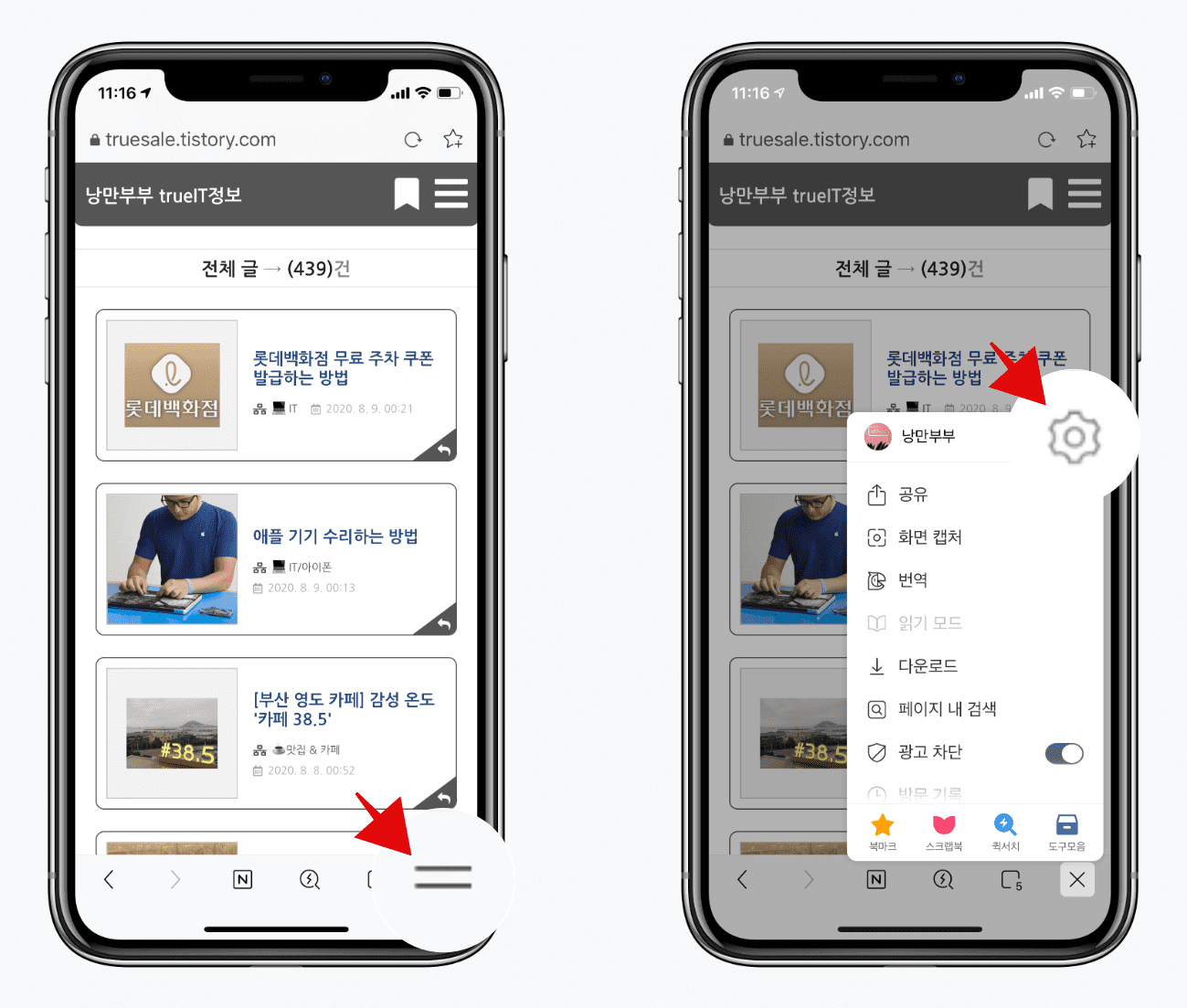
Step 2 다크 모드 클릭 > 다크 모드 체크, 웹 페이지에 다크 모드 적용 체크 (본문에도 다크 모드 적용됨)
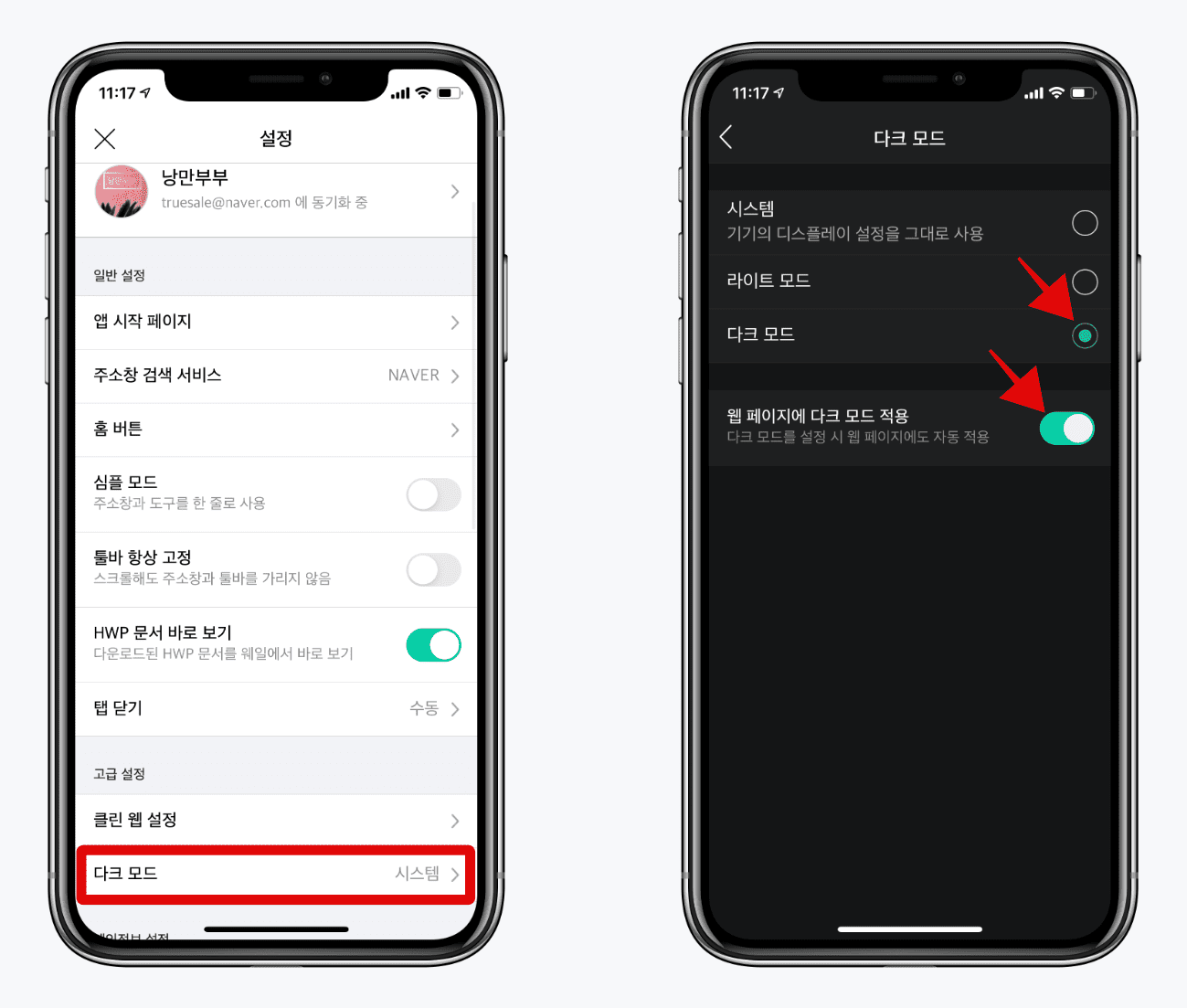
맥북(MacOS) : 다크 모드 설정
※ 사과 > 시스템 환경설정 > 다크 모드 선택 (자동을 선택하면 낮에는 라이트 모드 밤이 되면 다크 모드로 변합니다)
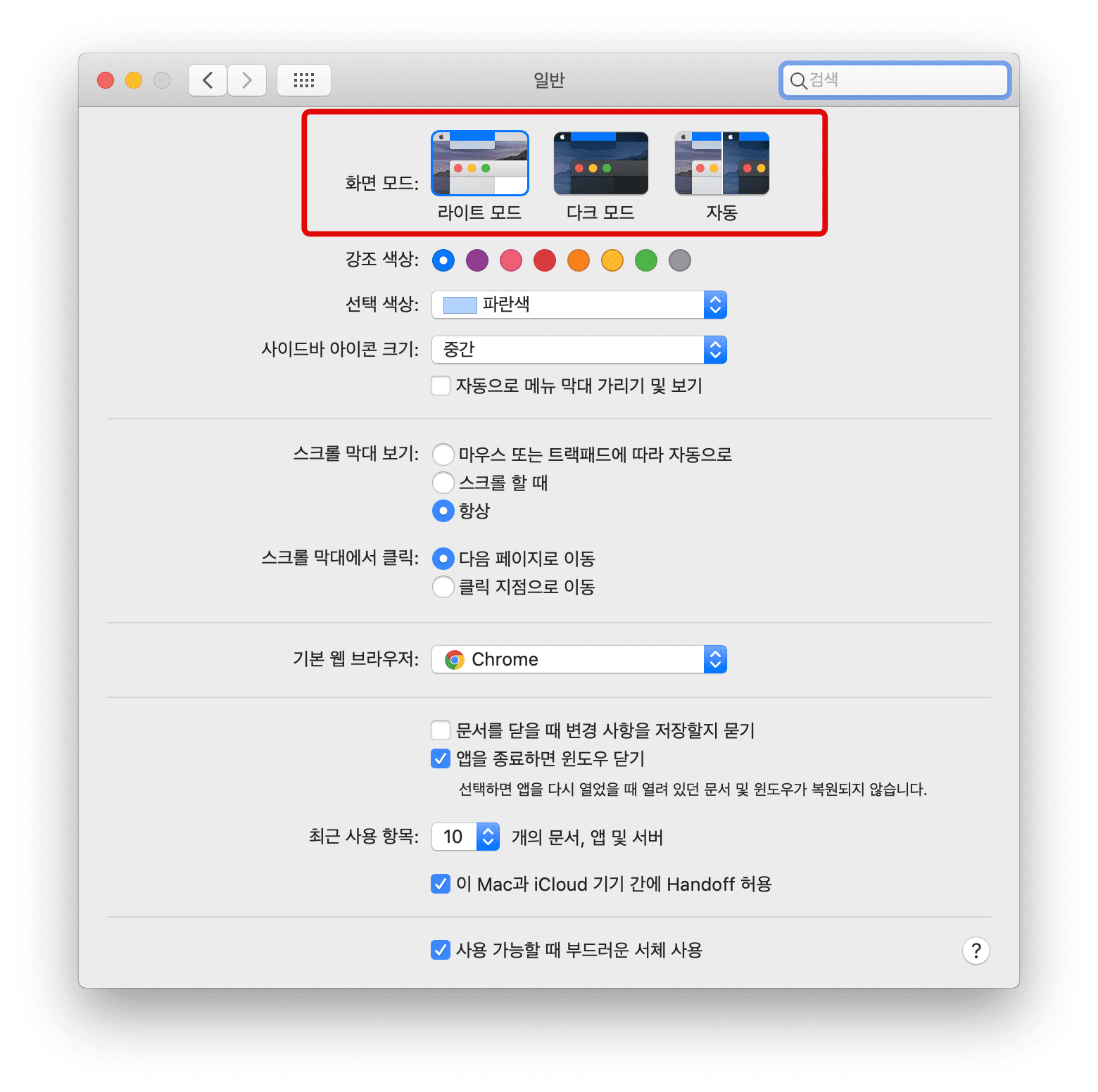
iOS 다크모드 설정 방법
※ 설정 > 디스플레이 및 밝기 > 다크 모드 선택
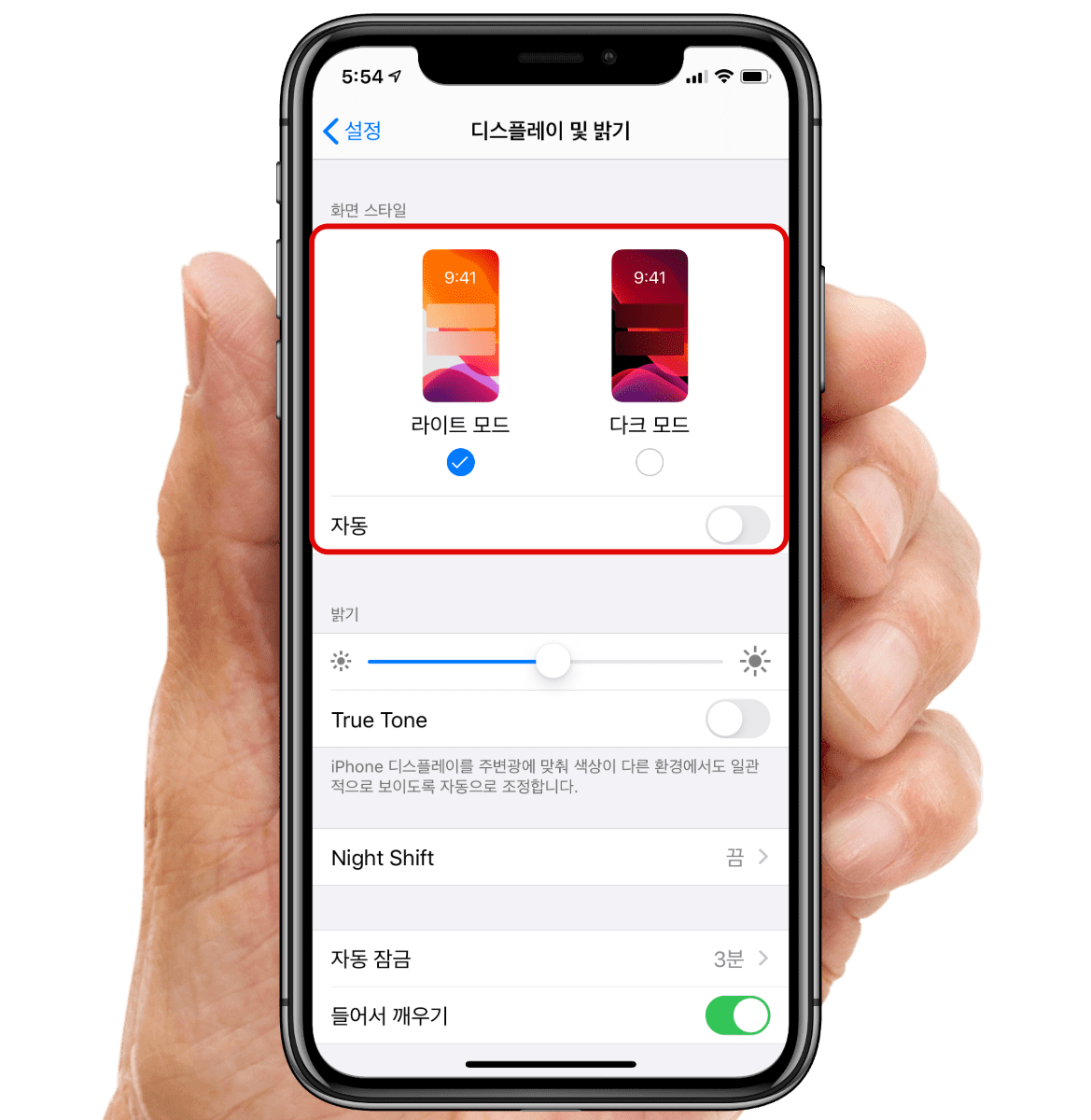
페이스북 다크모드 설정하는 방법
Step 1 PC에서 facebook.com에 접속 > 우측 상단 역삼각형 아이콘 클릭 > 다크 모드 체크
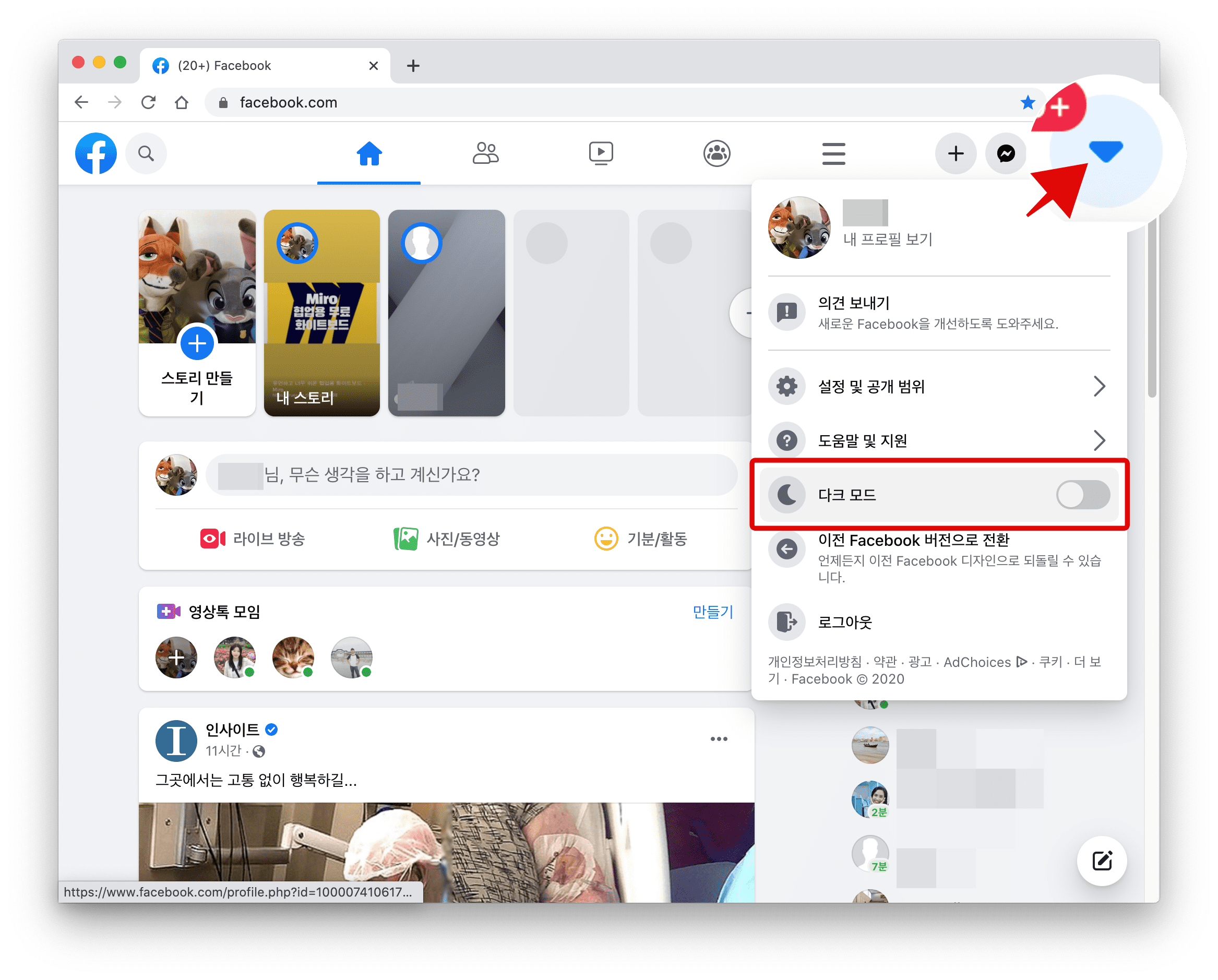
Step 2 다크 모드를 확인할 수 있습니다.
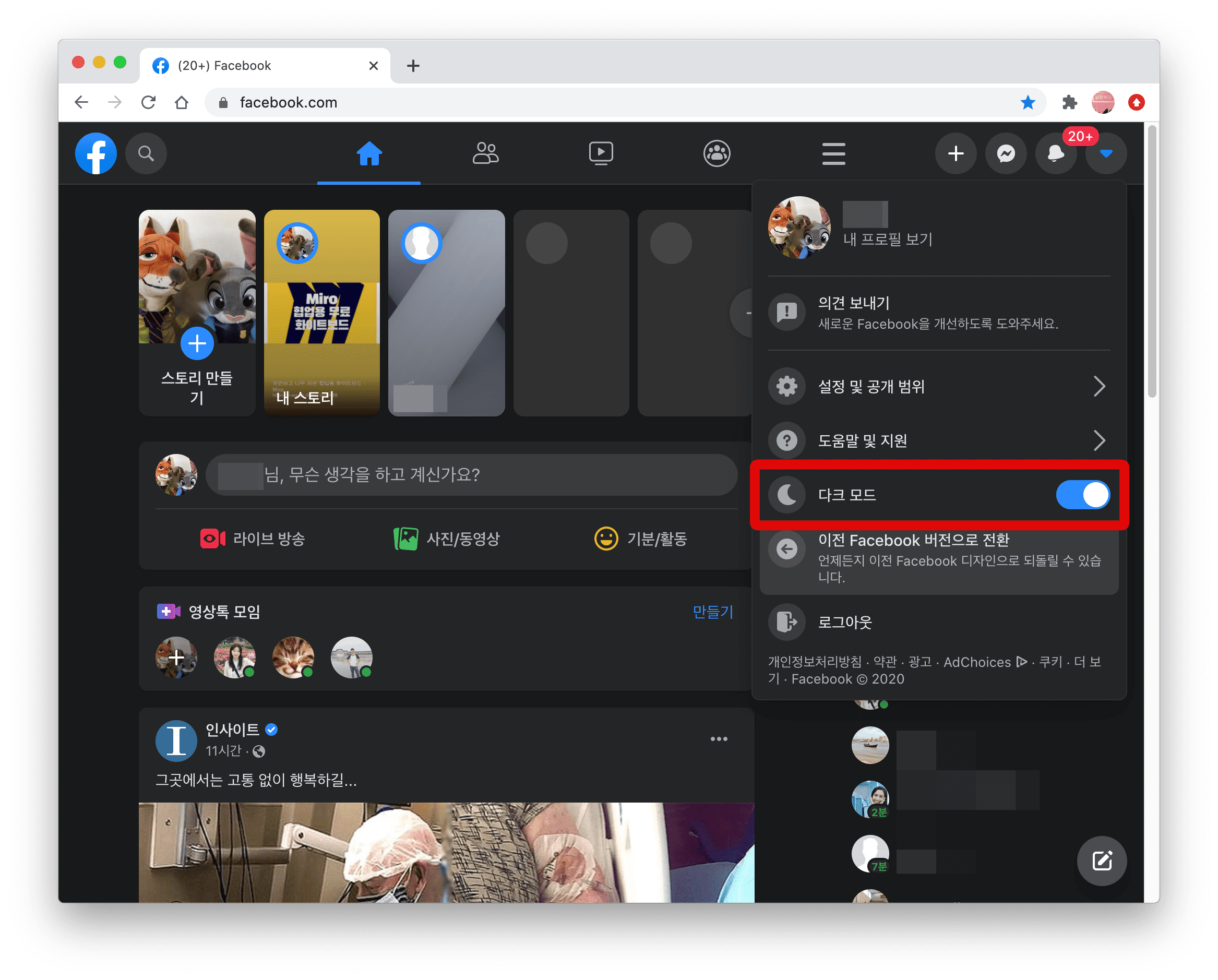
[크롬 브라우저 꿀팁] 픽처 인 픽처 기능 (Picture in Picture : PiP) 활용하기
안녕하세요. 낭만 부부입니다~ 픽처 인 픽처 기능이라고 들어보셨나요? 쉽게 말해서 작은창의 소형 플레이어 화면을 드레그 드롭으로 옮겨가면서 원래 화면에서 동시에 볼 수있는 기능입니다.
truesale.tistory.com
[웨일 브라우저 팁] 화면 분할로 2개의 모니터처럼 사용하기
안녕하세요. 낭만 부부입니다~ 네이버에서 웨일 브라우저 프로젝트를 시작할 때만해도 미덥지가 않았습니다. 베타 버전을 사용해봤지만 웨일이라는 이름이 무색하더군요. 하지만 지금 웨일을
truesale.tistory.com
“파트너스 활동을 통해 일정액의 수수료를 제공받을 수 있음"





